Med Excel-makrofunktion kan du spela in åtgärderdu utför på kalkylbladet och kör åtgärderna igen för framtida användning. Men det skulle vara oerhört användbart om du kan köra makro med ett enkelt klick på knappen istället för att köra det manuellt. Genom att skapa makroknappar kan du associera makron med knappar och visa dem på kalkylbladet för att utföra olika uppgifter du har spelat in med makro. Med Excel kan du skapa anpassade knappar för att länka makron med dem, det här inlägget utarbetar hur man skapar makron och kopplar knappar dem till.
Starta Excel 2010, Skapa eller öppna ett datablad där du vill skapa knapp för makron.
Till exempel kommer vi att använda ett mycket enkelt exempel för att illustrera det i detalj. Vi har inkluderat ett datablad som innehåller fält; Namn, kurser, betyg, betygsprispengar.

Till att börja med måste vi göra Utvecklare fliken uppenbar i Excel-fönstret. Om du inte hittar det Utvecklare fliken, gå till Fil menyn, klicka Alternativ och i vänster rutan klicka Anpassa band, från högra rutan aktivera Utvecklare check-box. Klick OK till att se Utvecklare fliken på bandet.
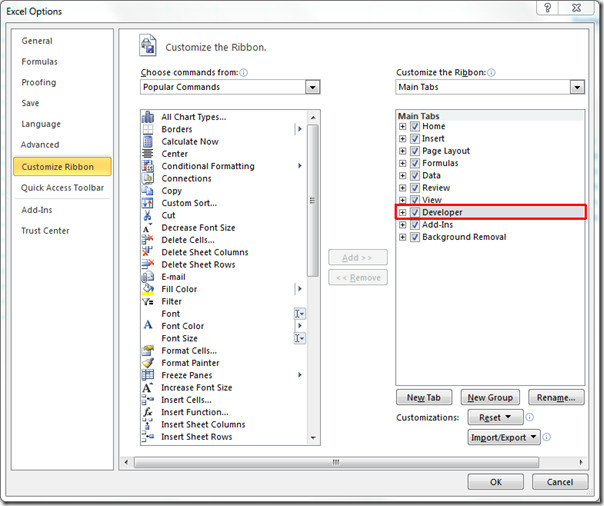
Navigera till fliken Utvecklare och klicka på Spela in makro.

Ge det nu ett lämpligt namn och klicka på OK för att börja spela in makro.

Navigera nu till Hem fliken och från Villkorlig formatering, gå till Markera celler regler och klicka på Mindre än.

Ange värde som passar ditt datablad, som du kan se i skärmdumpen nedan har vi angett 60 (för att markera misslyckade elever med mindre än detta nummer). Klick OK.

Som du kan se Villkorlig formatering tillämpas på Marks tabell.

Följ nu samma procedur för att tillämpa villkorlig formatering på Betyg och prispengar fält.
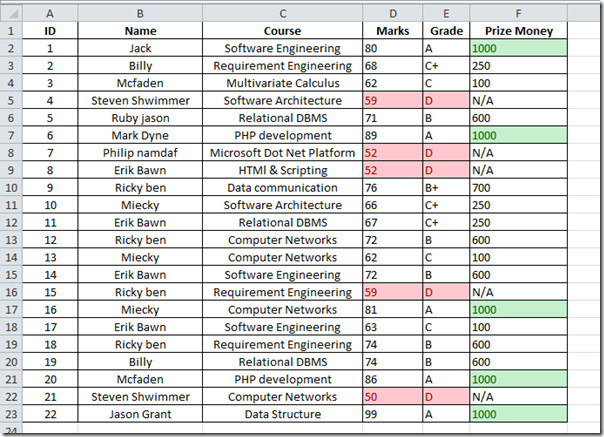
Nu kommer vi att sluta spela in makro, navigera till utvecklare-fliken och slå Sluta inspelningen.
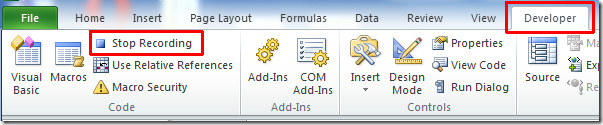
Vi kommer att spela in ett nytt makro för att formatera kolumner som fet och mittjustera. Följ proceduren för att skapa en ny makro.
Du kan se makro med namnet på Bold_Align, kommer det att feta teckensnittet och anpassa texten i mitten.
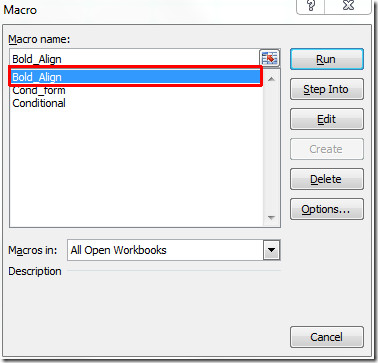
Nu måste vi skapa knappar för varje makro, för den här navigera till fliken Utvecklare, från Föra in alternativ, klicka på knappen bild som finns under Formkontroller, som visas på skärmdumpen nedan.
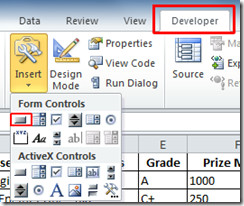
När du klickar kommer du att se pekaren ändra till plustecken, klicka på valfri var på databladet för att placera knappen. När du klickar kommer en dialogruta att visas där du blir kopplad till makro med knappen. Välj Cond_form från listan. Och klicka OK.
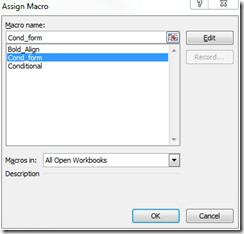
Du kommer att se knappen visas på databladet.
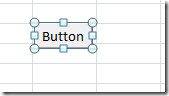
Ge det nu ett lämpligt namn genom att klicka på knappen (medan den är vald) som visas på skärmdumpen nedan.
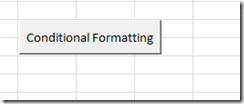
Vi kommer att skapa en ny knapp för att associera Bold_Align makro och namnge det Format.
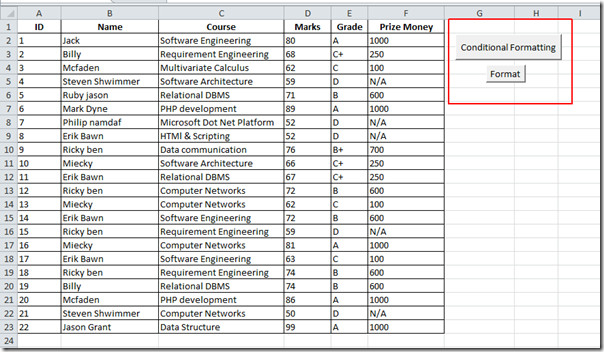
När du klickar på knapparna ser du ändringarna som makrokörning på baksidan.
![Komplett]](/images/ms-office/excel-2010-using-macro-through-buttons_16.jpg)
För framtida användning måste du spara kalkylbladet som makroaktiverat. Gå till Arkiv-menyn och klicka på detta Spara som.
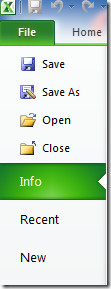
En dialogruta visas från Spara som typ, klick Excel-makroaktiverad arbetsbok och klicka på Spara.
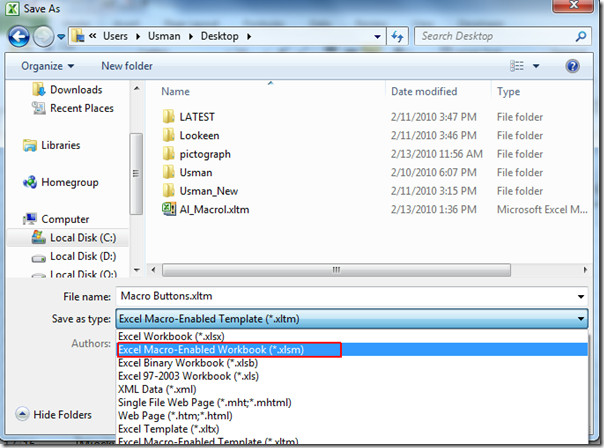
Du kan också kolla in tidigare granskade guider på SmartArt i Excel 2010 & Hur du bäddar in video i Excel 2010.













kommentarer